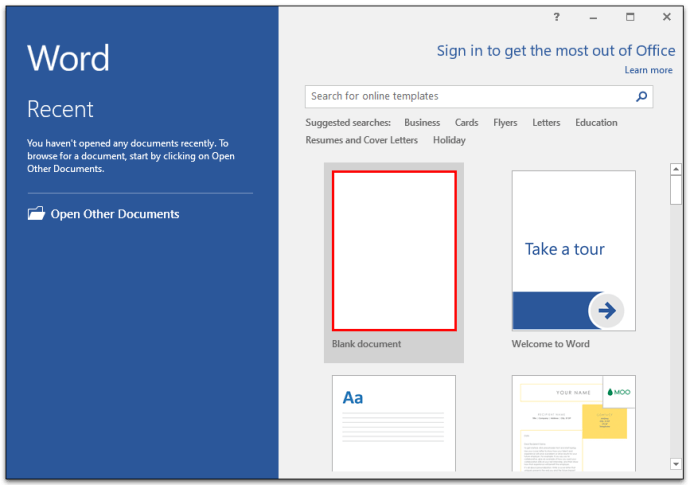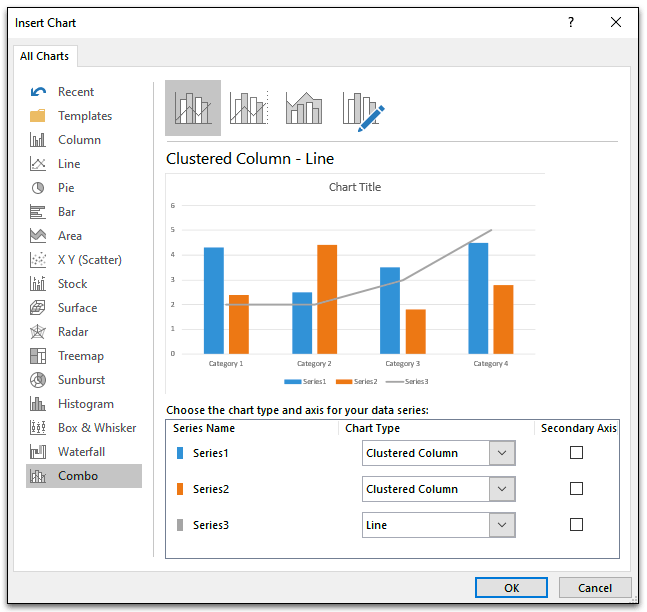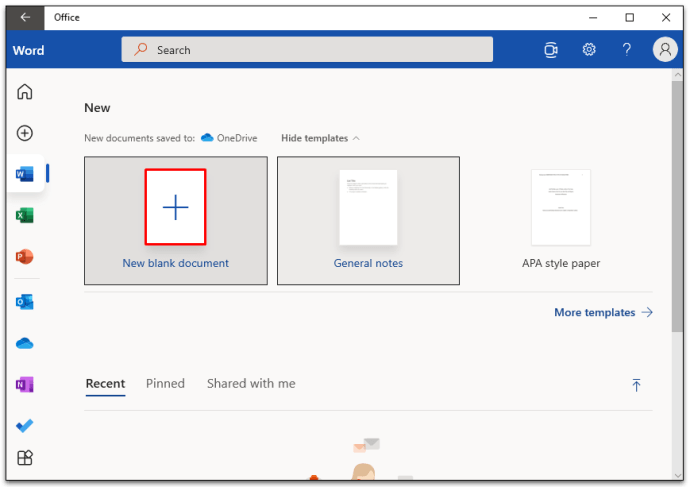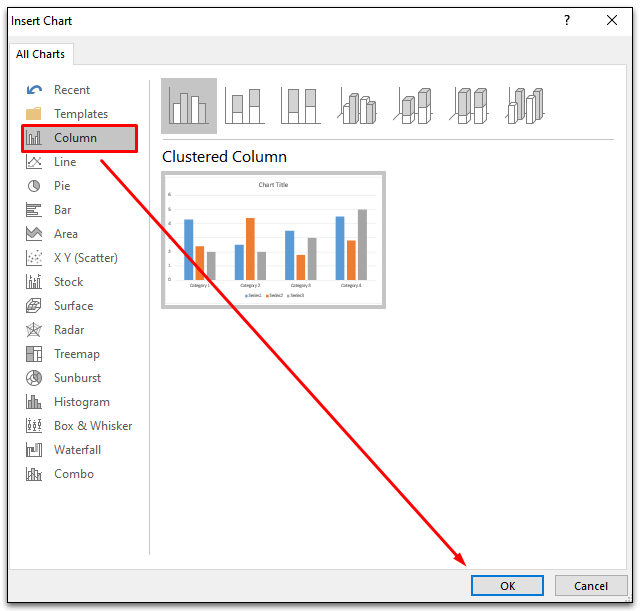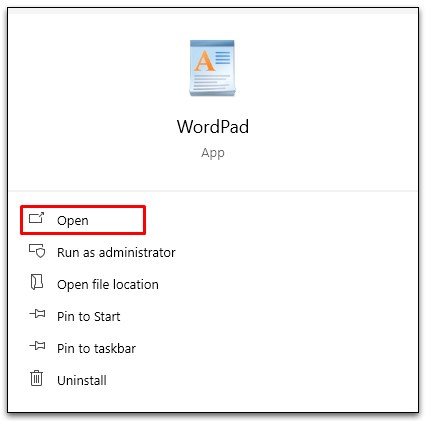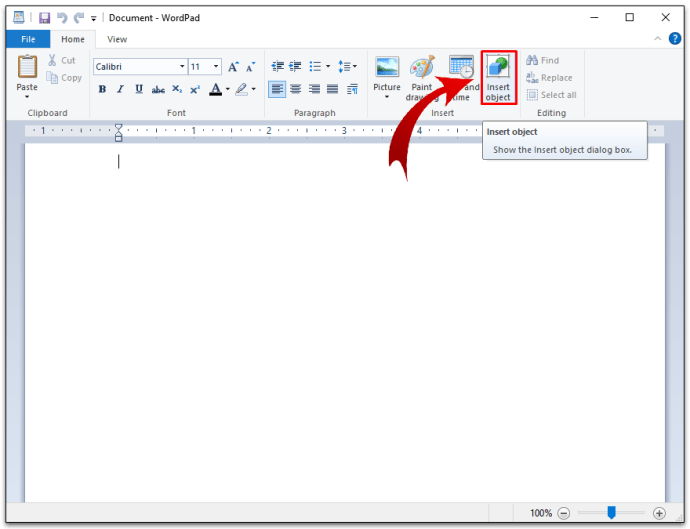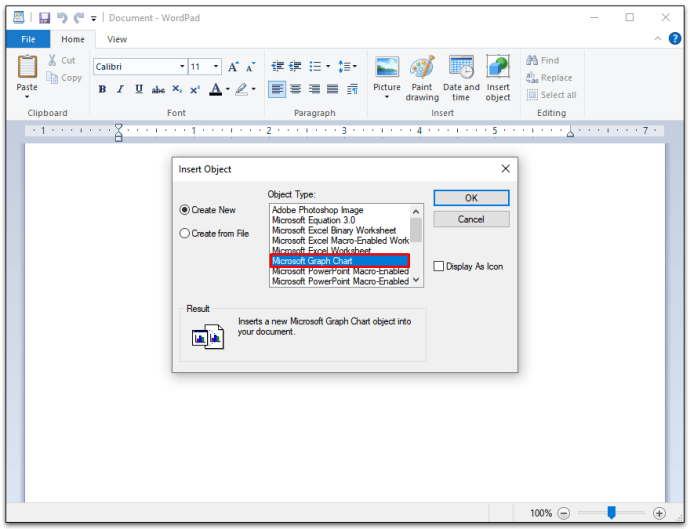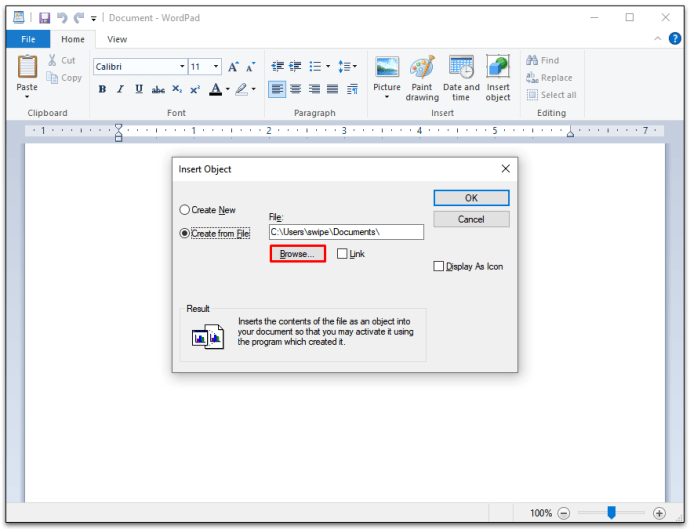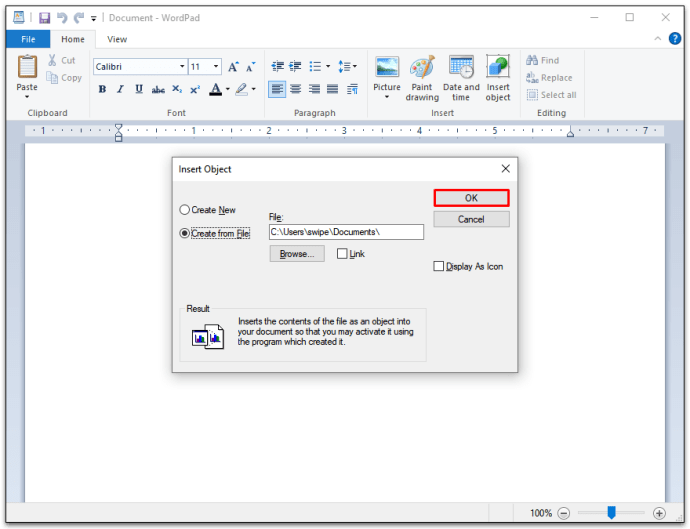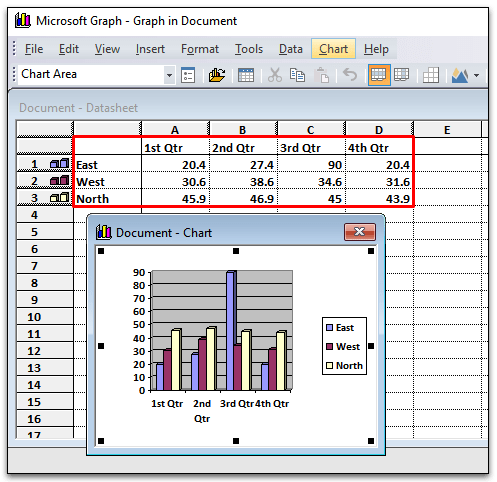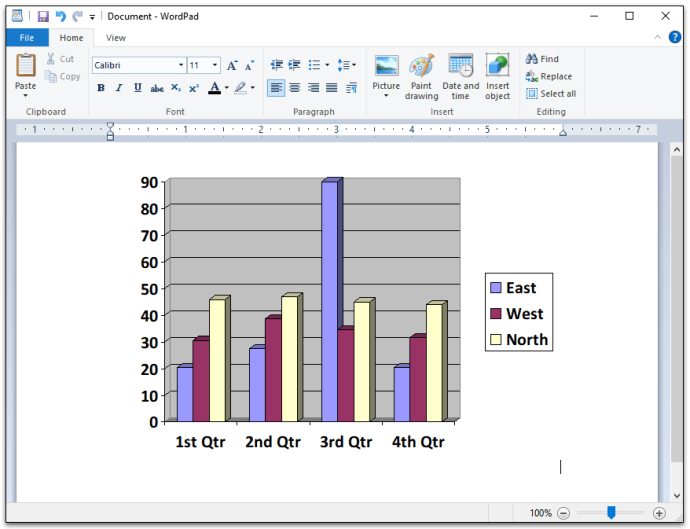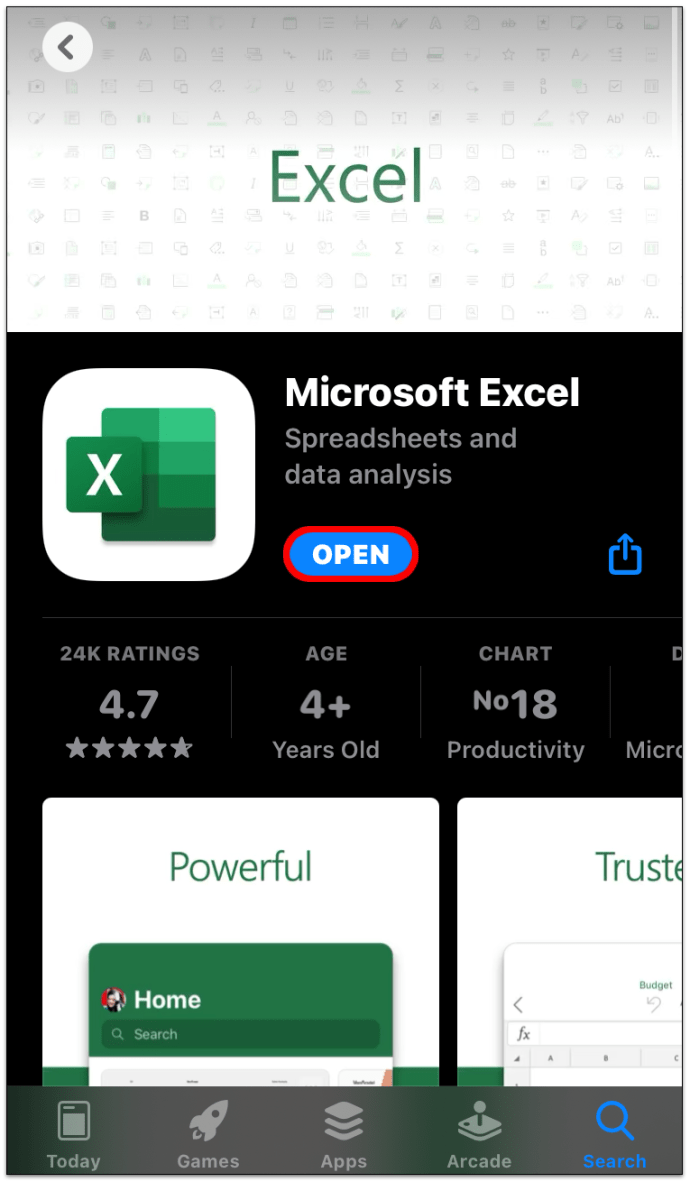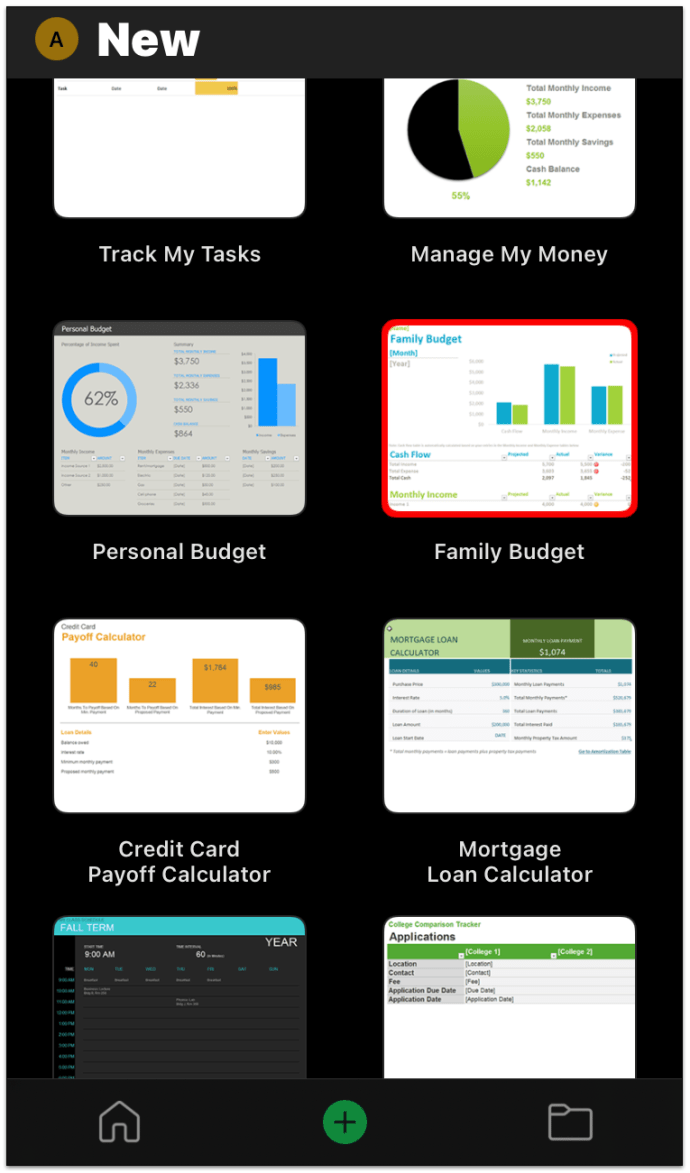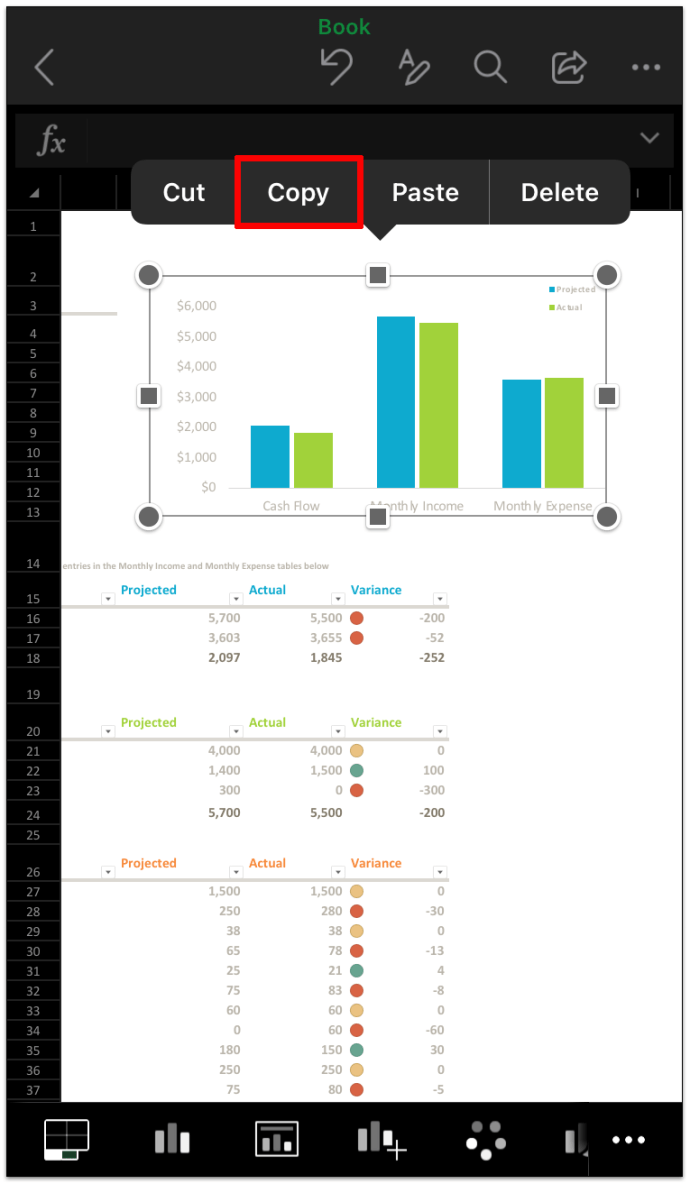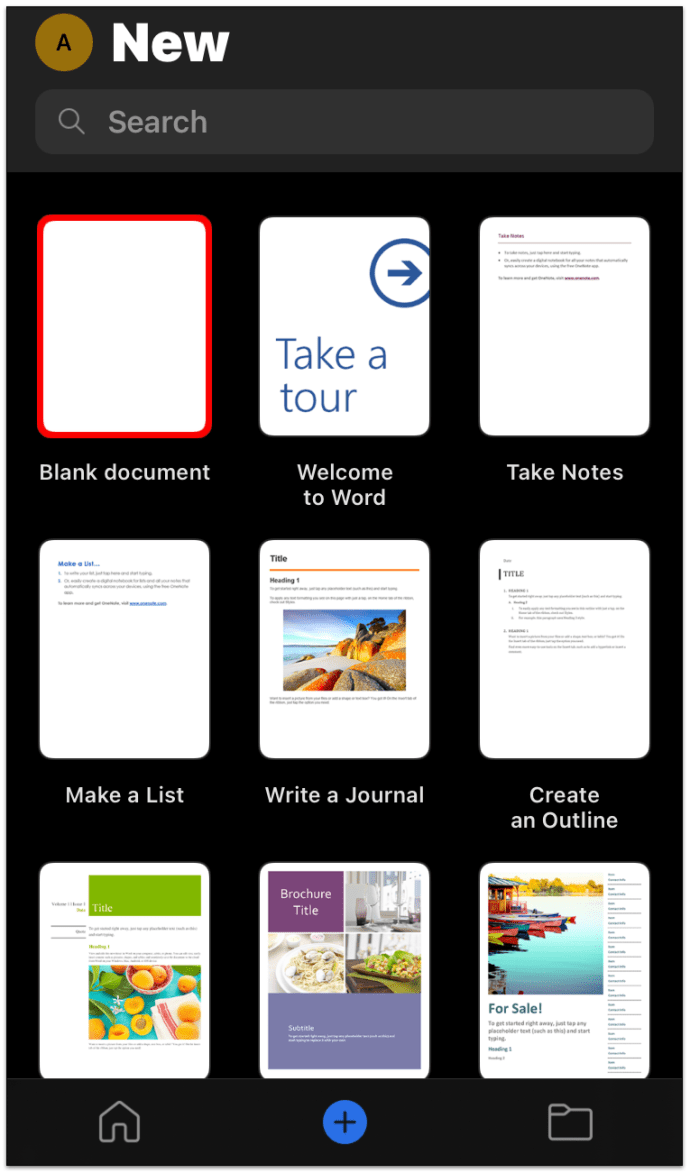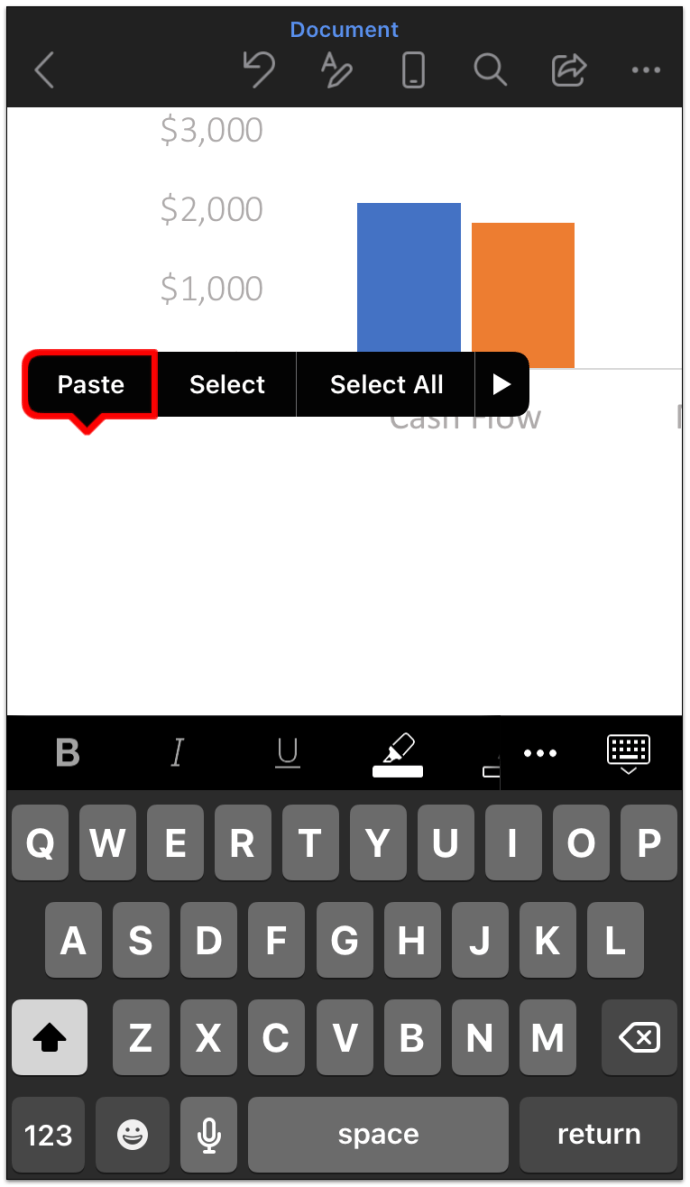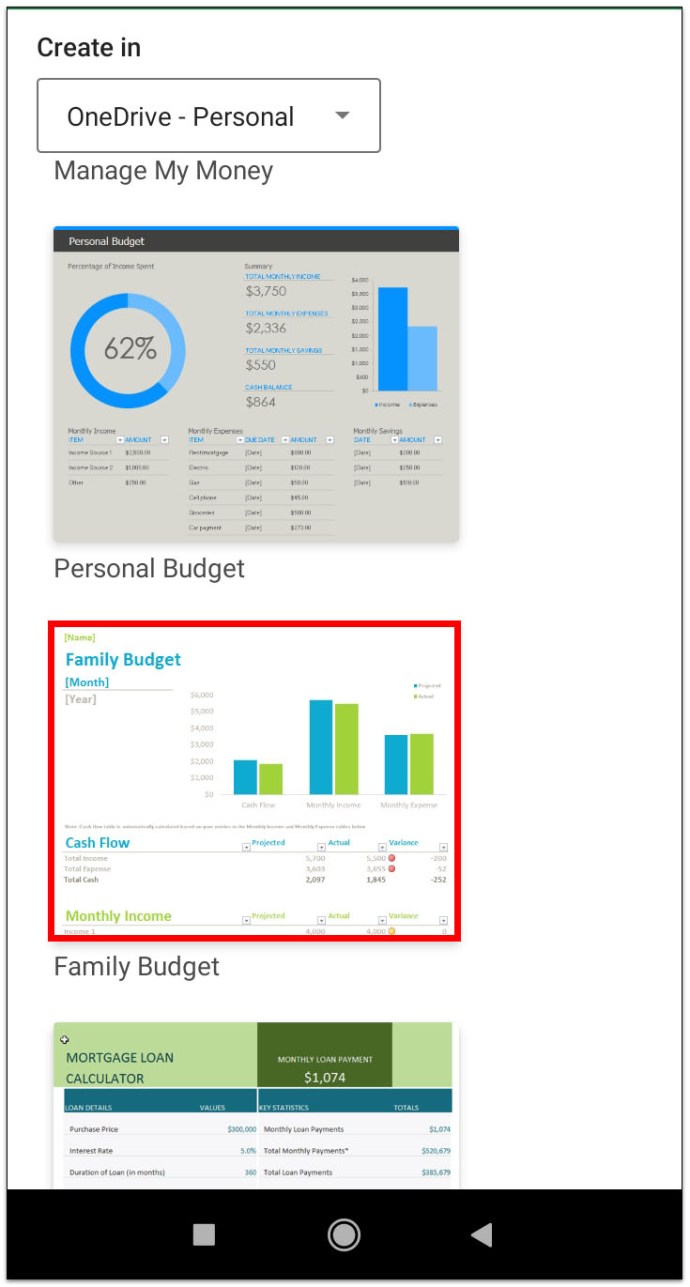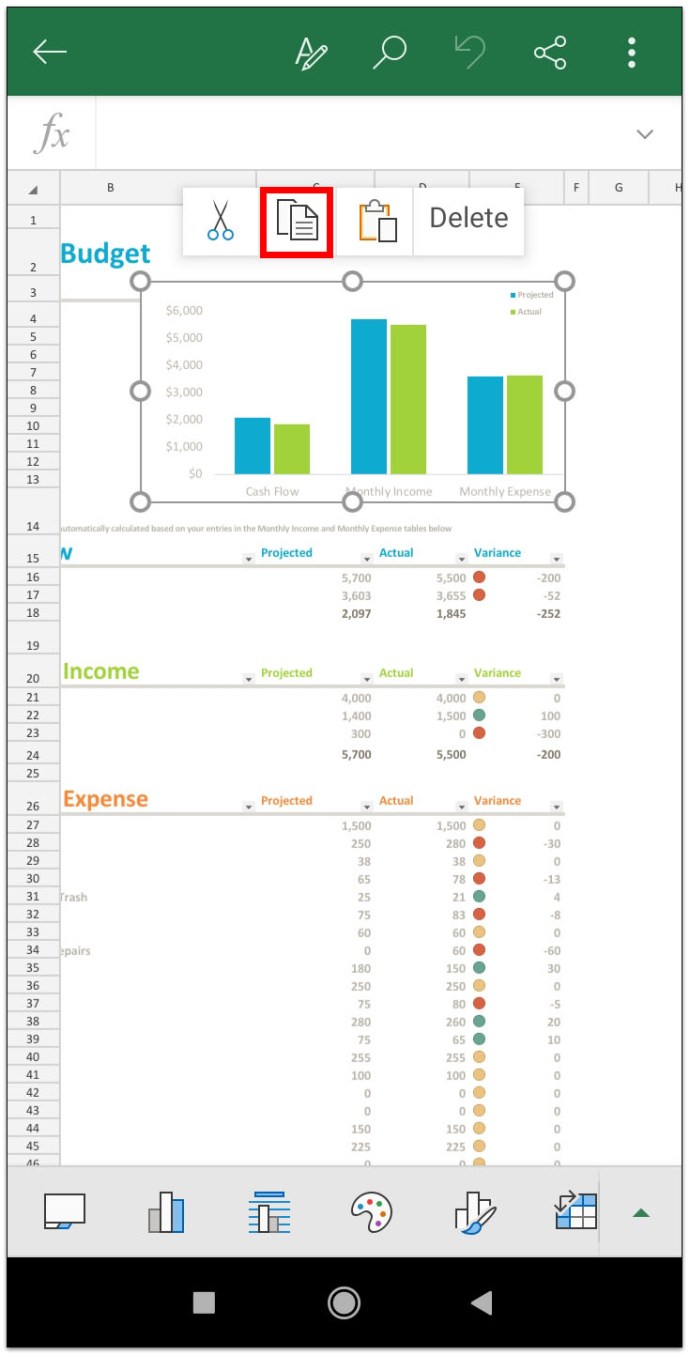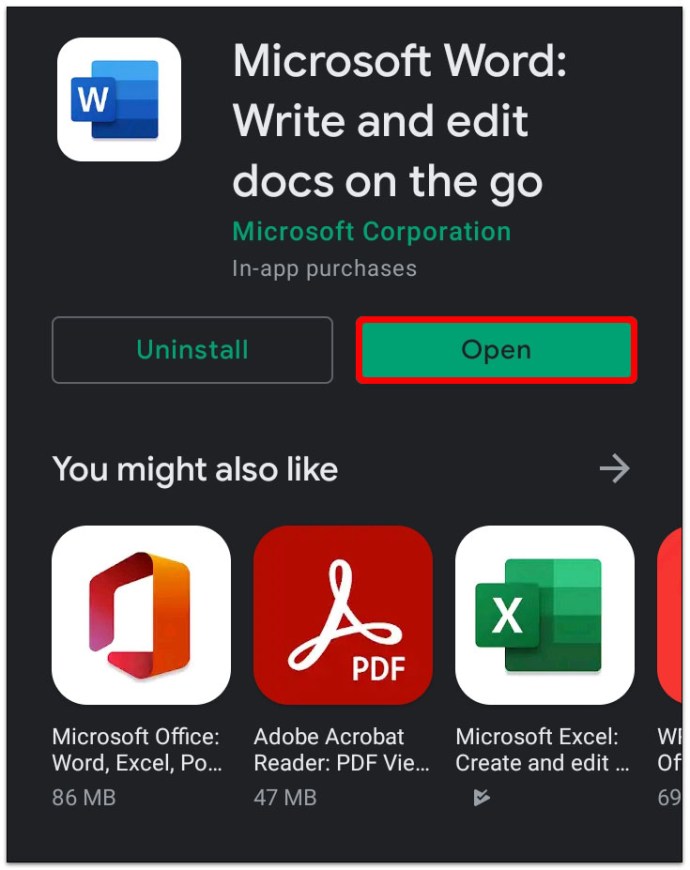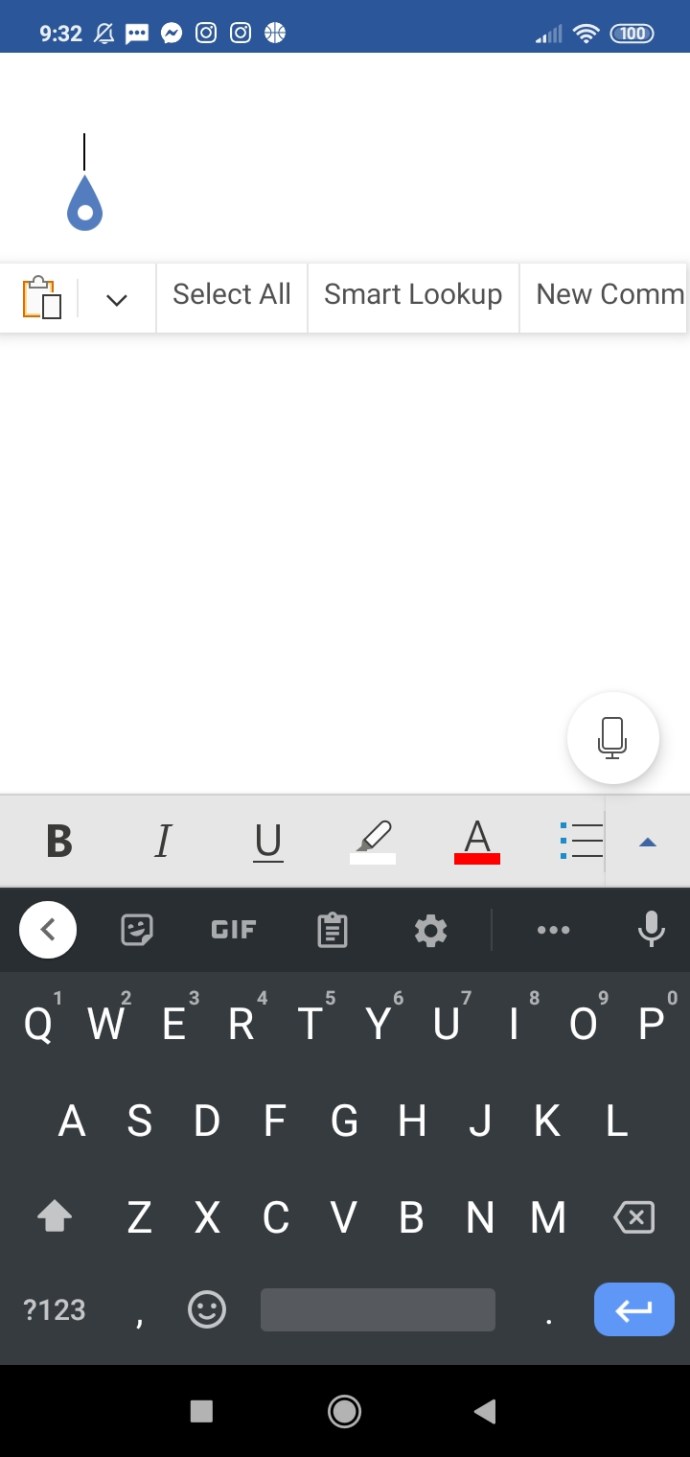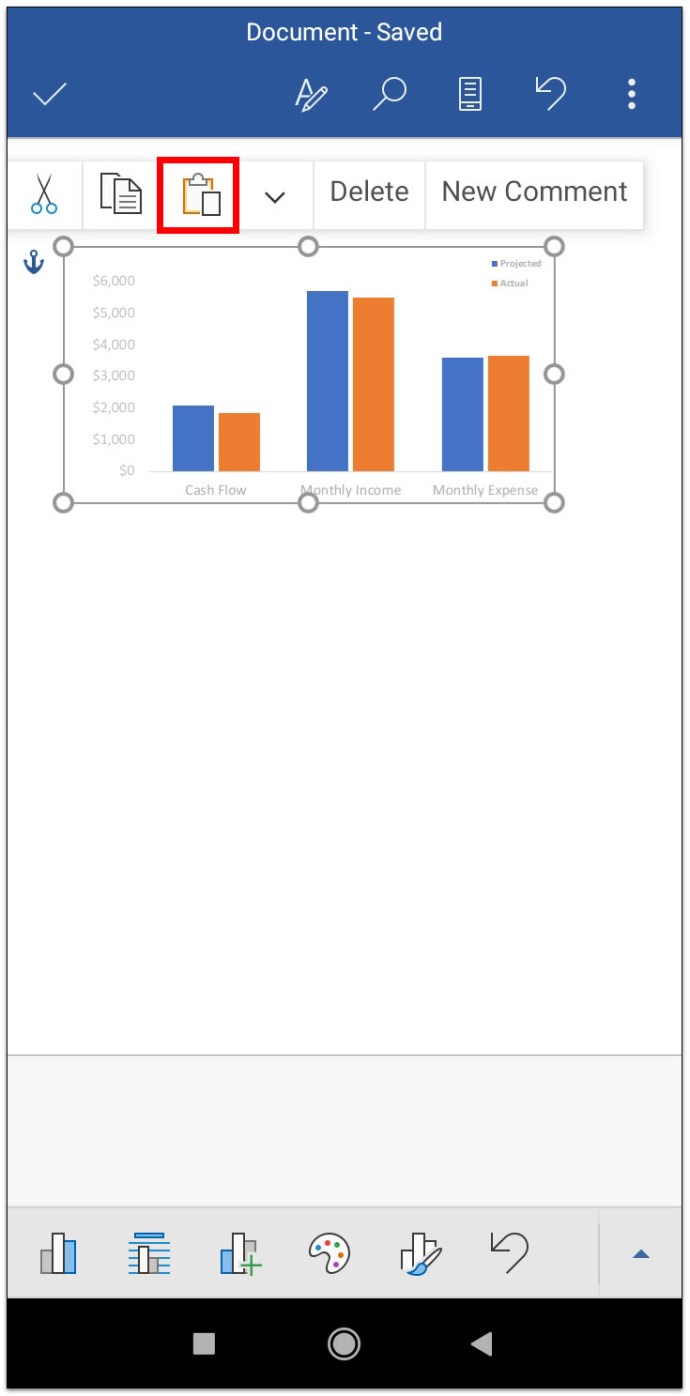Vizuālo datu grafika ir lielisks veids, kā nodot savu ziņojumu bez vārdiem. Un nav vajadzīgs raķešu zinātnieks, lai to pievienotu Microsoft Word dokumentam.

Microsoft ļauj vienkārši importēt datus no Excel, lai izveidotu vizuāli stimulējošus grafikus. Jūs pat varat tos pielāgot, lai padarītu tos tik estētiski pievilcīgus vai sarežģītus, cik vēlaties.
Turpiniet lasīt, lai uzzinātu, kā pievienot grafiku dažādām MS Word versijām gan Windows, gan Mac.
Kā izveidot grafiku programmā Word
Viens no vienkāršākajiem veidiem, kā programmai Word pievienot grafiku, ir importēt datus no esoša Excel faila. Lai sāktu, veiciet šīs vienkāršās darbības:
- Atveriet dokumentu.
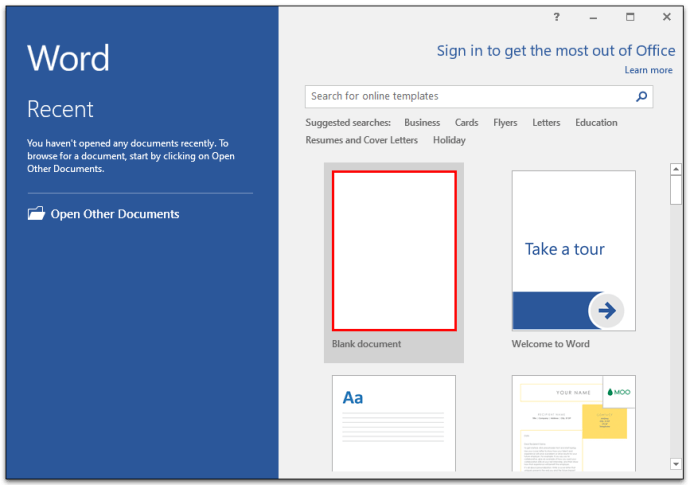
- Dodieties uz cilni "Ievietot" un noklikšķiniet uz "Diagramma".

- Izvēlieties diagrammas veidu un veiciet dubultklikšķi uz diagrammas, kuru vēlaties izmantot.
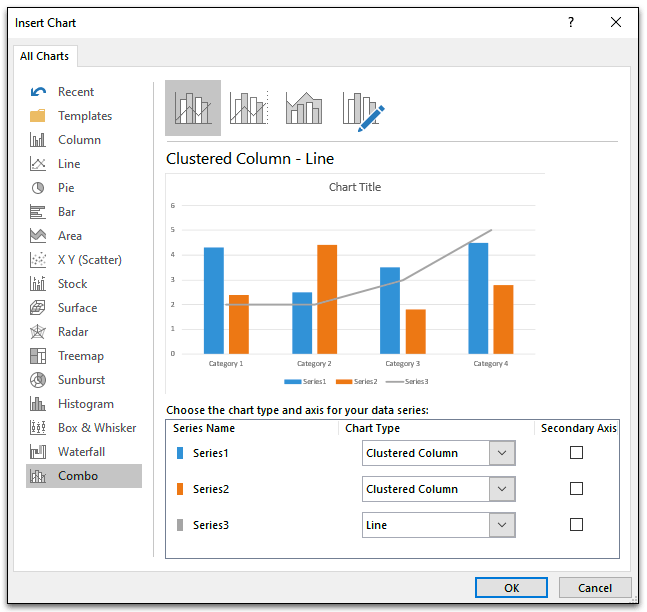
- Ievietojiet savus datus izklājlapā, nevis noklusējuma datus.

- Ja esat pabeidzis, izklājlapas augšējā labajā stūrī noklikšķiniet uz “X”.

Šī metode darbojas jaunākām MS Word versijām, kā arī Office 2013-2016.
Ievietojot diagrammu, blakus tai augšējā labajā stūrī tiks parādītas jaunas ikonas. Šīs pogas var palīdzēt vēl vairāk pielāgot diagrammas izskatu un stilu.
Izmantojiet pogu “Diagrammas elementi”, lai formatētu, parādītu vai pat paslēptu tādas lietas kā datu etiķetes un asu nosaukumus. Poga “Diagrammas stili” ļauj mainīt stilus, ja rodas otras domas. Varat arī mainīt krāsas, izmantojot pogu “Diagrammas stili”.
Ja meklējat papildu opcijas, izmēģiniet pogu “Diagrammu filtri”. Varat izmantot šo opciju, lai paslēptu vai mainītu datus atkarībā no mērķauditorijas, neveidojot atsevišķas diagrammas.
Turklāt, ja jums nepatīk, kā diagramma izskatās kopā ar pārējo tekstu, varat izmantot pogu “Izkārtojuma opcijas”. Šī poga ļauj izvēlēties, kā diagramma mijiedarbojas ar dokumenta tekstu.
Kā izveidot grafiku programmā Word darbam ar Windows
Izveidojiet diagrammu programmā Word for Windows, veicot četras vienkāršas darbības:
- Atvērtā dokumentā noklikšķiniet uz cilnes "Ievietot" un izvēlieties "Diagramma".
- Noklikšķiniet uz diagrammas veida un veiciet dubultklikšķi uz vēlamā diagrammas stila.
- Parādītajā izklājlapā ievadiet savus datus, nevis noklusējuma datus.
- Kad esat pabeidzis datu ievadīšanu un kategoriju nosaukšanu, aizveriet izklājlapu.
Katra izklājlapā veiktā izmaiņa uzreiz tiek atspoguļota diagrammā, lai jūs varētu novērtēt gatavo produktu rakstīšanas laikā.
Kā izveidot grafiku programmā Word operētājsistēmā Mac
Ja zināt, kā izveidot grafiku operētājsistēmā Windows, tad jūs jau to darāt operētājsistēmā Mac. Tas būtībā ir tas pats process:
- Lai izveidotu grafiku, atveriet jaunu vai saglabātu dokumentu.
- Dodieties uz cilni “Ievietot”, kas atrodas netālu no ekrāna augšdaļas.
- Noklikšķiniet uz "Ilustrācijas" un pēc tam izvēlieties "Chart".
Piezīme. Dažām Word versijām operētājsistēmā Mac nav pogas “Ilustrācijas”. Ir labi. Joprojām varat doties uz dialoglodziņu "Ievietot diagrammu", tieši noklikšķinot uz pogas "Diagramma" cilnē "Ievietot".
- Dialoglodziņā Diagrammas ievietošana izvēlieties diagrammas veidu.
- Noklikšķiniet uz "OK", kad esat gatavs ievietot grafiku.
- Ievadiet savus datus jaunajā izklājlapas logā, kas tiek parādīts kopā ar diagrammu.
- Kad datu ievade ir pabeigta, noklikšķiniet uz ārā no izklājlapas.
Ja izklājlapas logs netiek rādīts automātiski, neuztraucieties. Tas joprojām ir tur. Vienkārši ar peles labo pogu noklikšķiniet uz diagrammas un atlasiet “Rediģēt datus”. Tiek atvērta izklājlapa, kurai varat pievienot, mainīt vai dzēst diagrammas datus.
Kā izveidot diagrammu programmā Word Online
MS Word bezmaksas tīmekļa versijas izmantošana ir lielisks veids, kā pārskatīt un sadarboties, izmantojot pamata labojumus. Tāpēc tas ir lieliski piemērots esošajiem dokumentiem. Tomēr, ja mēģināt izveidot jaunu dokumentu, programmai Word tiešsaistē ir trūkumi. Vissvarīgākais ir tas, ka programmā Word nevar izveidot grafiku tiešsaistē.
Tomēr esošās diagrammas var redzēt, ja tās atverat, izmantojot programmu Word tiešsaistē. Taču, atverot skatu Rediģēšana, jūs nevarat tos rediģēt, pārvietot vai mainīt izmērus.
Kā izveidot grafiku programmā Microsoft 365 darbam ar Mac
Diagrammas izveide, izmantojot Microsoft 365, notiek tādā pašā procesā kā citās Word versijās. Lūk, kā to izdarīt:
- Atveriet saglabāto dokumentu vai sāciet jaunu.
- Dodieties uz cilni "Ievietot" un noklikšķiniet uz pogas "Diagramma".
- Nolaižamajā izvēlnē virziet kursoru virs diagrammas veida, kurai vēlaties piekļūt izvēlnei "Stils".
- Izvēlieties diagrammas stilu, kuru vēlaties ievietot dokumentā.
- Atvērtajā Excel izklājlapas logā ievadiet diagrammas datus.
- Kad esat pabeidzis datu ievadīšanu, aizveriet Excel logu, lai skatītu grafiku.
Kā izveidot grafiku programmā Microsoft 365 operētājsistēmai Windows
Izveidojot diagrammu programmā Microsoft 365 operētājsistēmai Windows, veiciet tās pašas darbības kā programmā Word 2013–2019:
- Atveriet Word dokumentu.
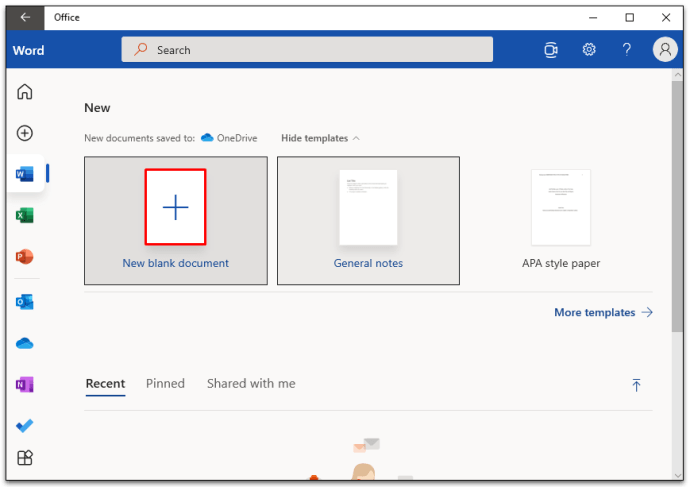
- Noklikšķiniet uz cilnes "Ievietot" un izvēlieties pogu "Diagramma".

- Nolaižamajā izvēlnē “Diagramma” virziet kursoru vai noklikšķiniet uz vēlamā diagrammas veida.
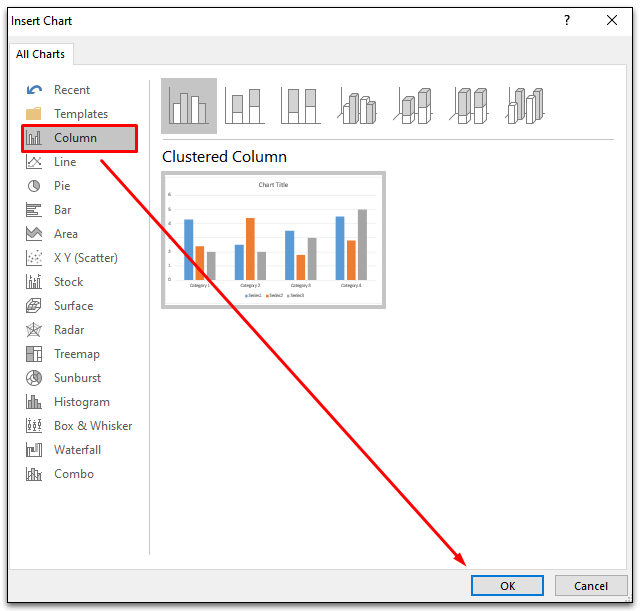
- Izvēlieties kādu no dažādajiem diagrammu stiliem šajā kategorijā.
- Jaunajā izklājlapas logā aizstājiet noklusējuma datus ar saviem.

- Kad esat pabeidzis datu rediģēšanu, aizveriet izklājlapas logu.

Kā izveidot grafiku programmā WordPad
MS Word nav vienīgā tekstapstrādes programma jūsu datorā. Lietotņu mapē var būt apglabāta programma WordPad. Varat izmantot WordPad pamata procesiem, tostarp diagrammas izveidei, taču tas nedaudz atšķiras no MS Word izmantošanas.
Uzziniet, kā sākt:
- Atveriet programmu WordPad.
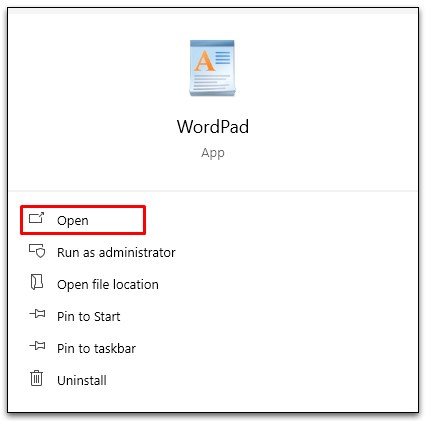
- Noklikšķiniet uz "Ievietot objektu".
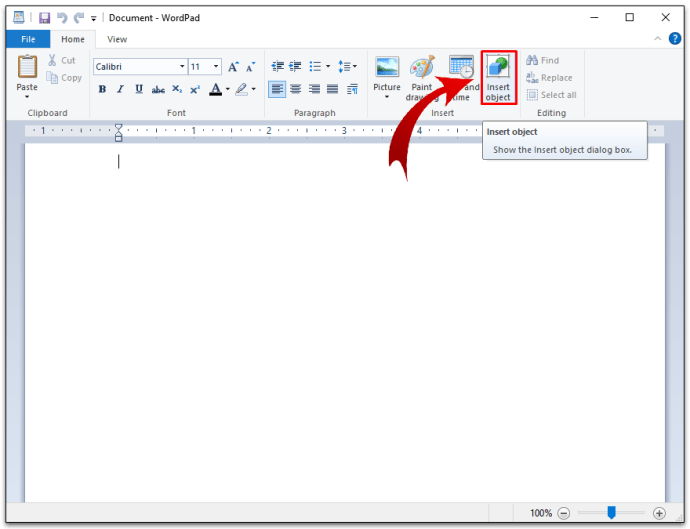
- Izvēlieties "Microsoft Graph Chart".
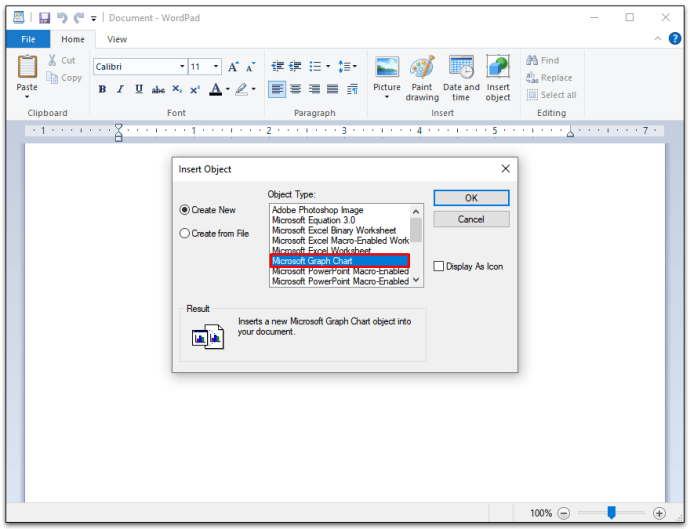
- Noklikšķiniet uz “Izveidot jaunu failu” vai “Izveidot no faila” un ievadiet diagrammas datu atrašanās vietu
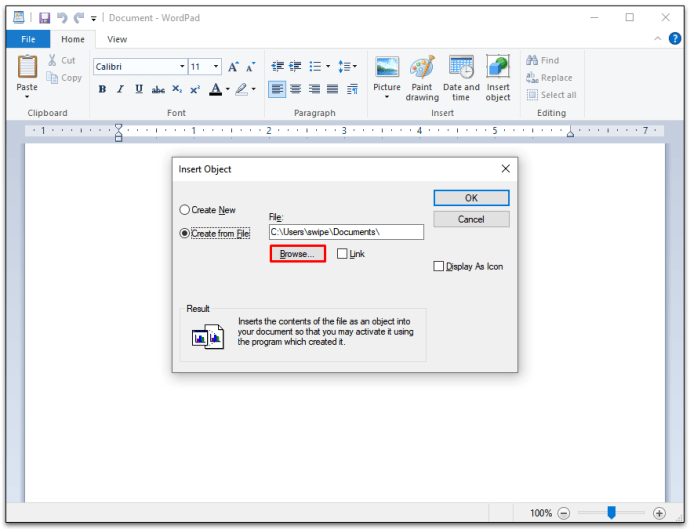
- Izvēlieties "OK".
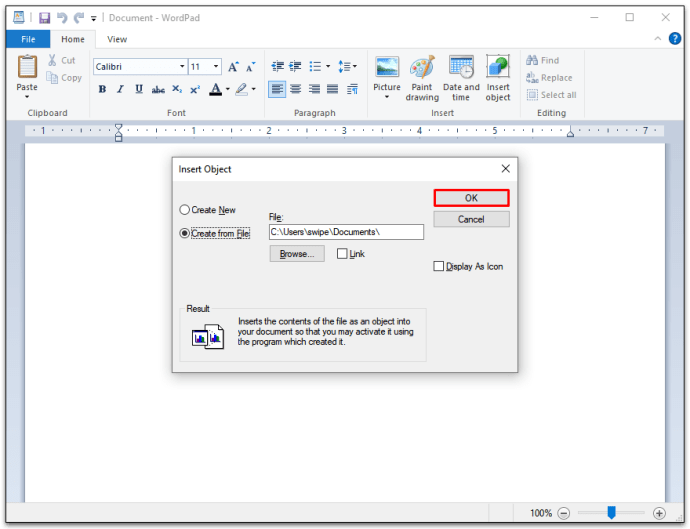
- Jaunajā izklājlapas logā aizstājiet noklusējuma datus ar diagrammas datiem.
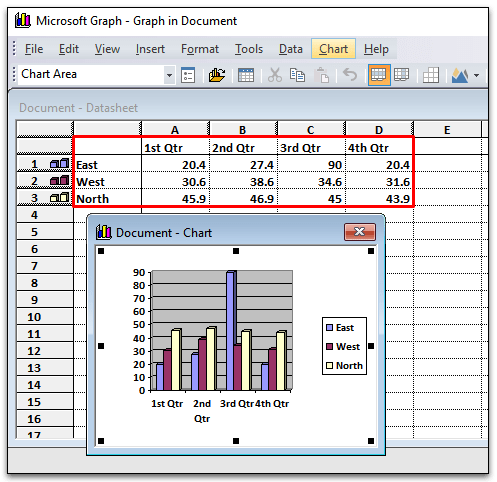
- Izejiet no izklājlapas loga.
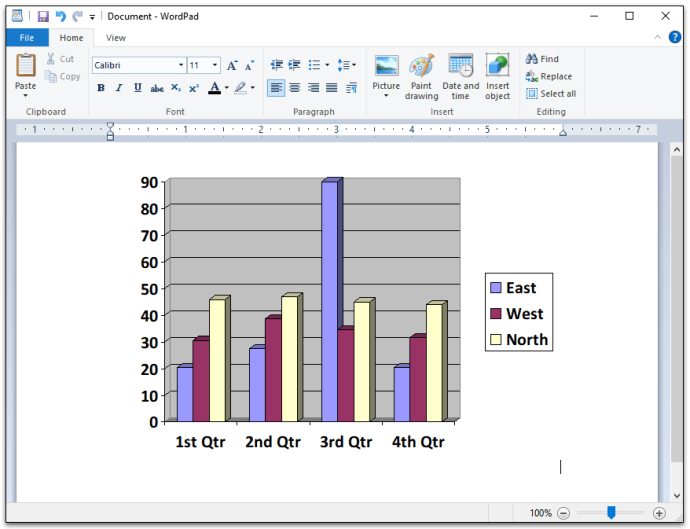
Izklājlapas logā ir pieejamas dažādas grafikas datu stila un formāta opcijas. Ja vēlaties atgriezties izklājlapas logā pēc tā aizvēršanas, ar peles labo pogu noklikšķiniet uz WordPad diagrammas. Noklikšķiniet uz “Diagrammas objekts”, lai vēlreiz atvērtu izklājlapas logu, lai veiktu izmaiņas diagrammā un datos.
Kā izveidot grafiku programmā Word iPhone tālrunī
Diagrammu vai grafiku nevar izveidot, izmantojot programmu Word darbam ar iPhone, taču varat atlasīt programmā Excel izveidoto diagrammu vai diagrammu un kopēt/ielīmēt to Word dokumentā. Veiciet šīs vienkāršās darbības, lai kopētu esošu diagrammu no Excel lietotnes savā iPhone tālrunī:
- Atveriet programmu Excel.
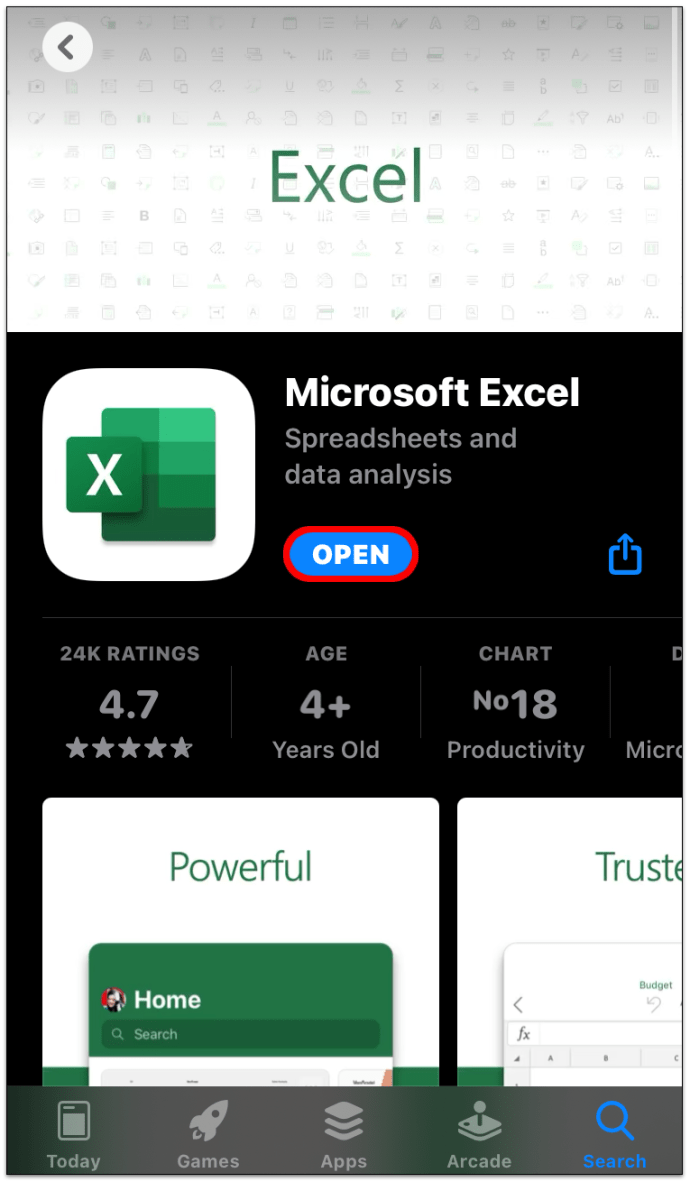
- Atlasiet darbgrāmatu, kurā ir jūsu diagramma vai diagramma.
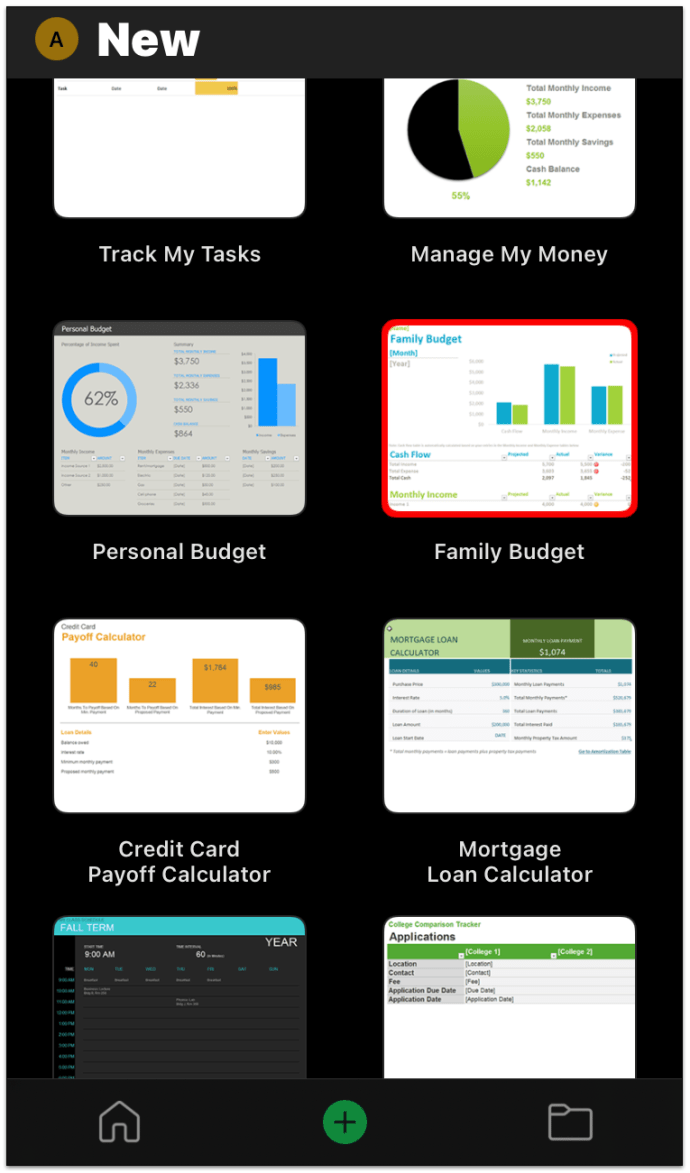
- Pieskarieties jebkurai diagrammas vietai, lai to iezīmētu.
- Pieskarieties “Kopēt”.
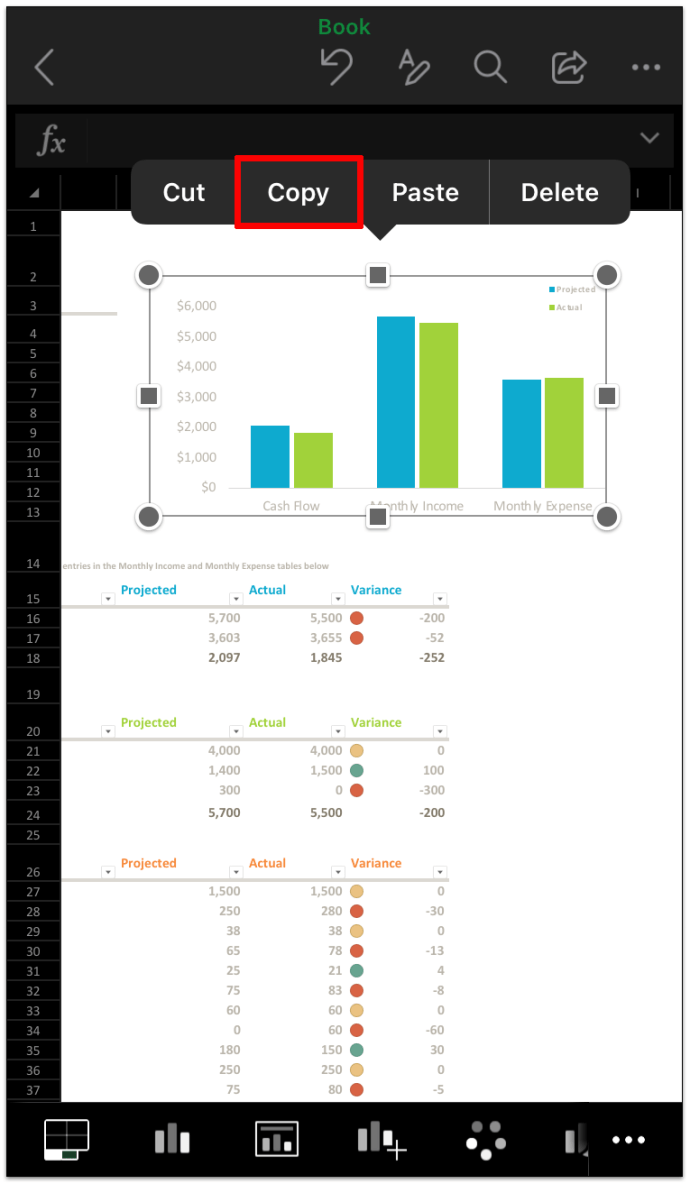
- Pārslēdzieties uz programmu Word.
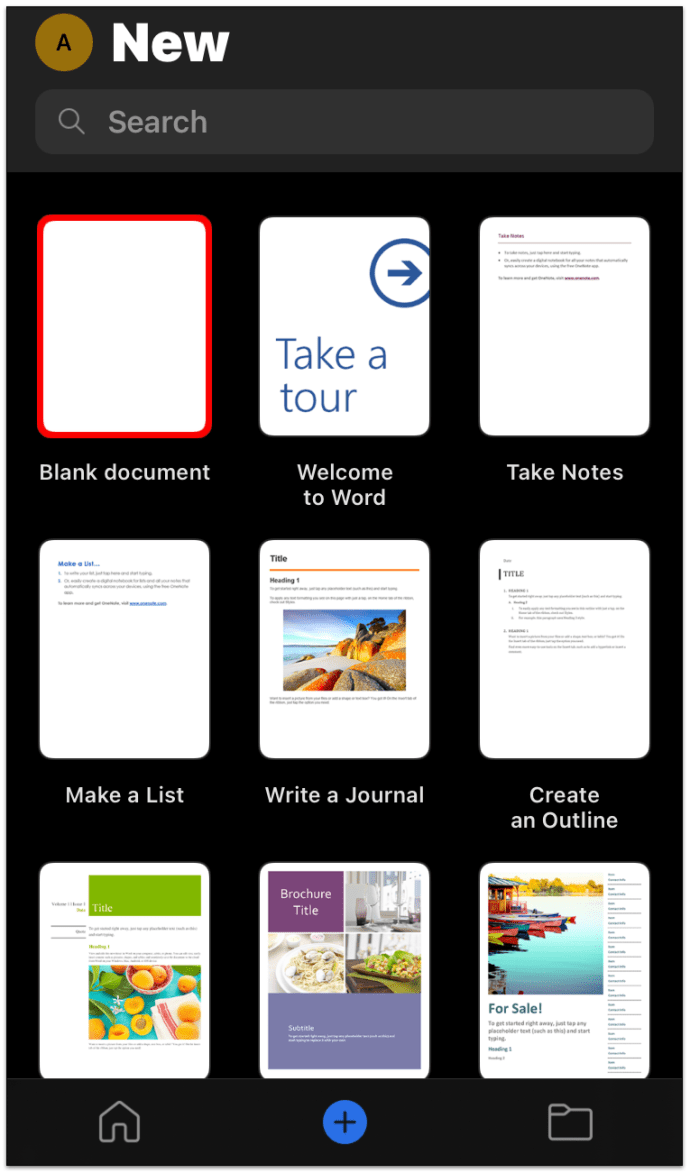
- Pieskarieties dokumentam un atlasiet “Ielīmēt”.
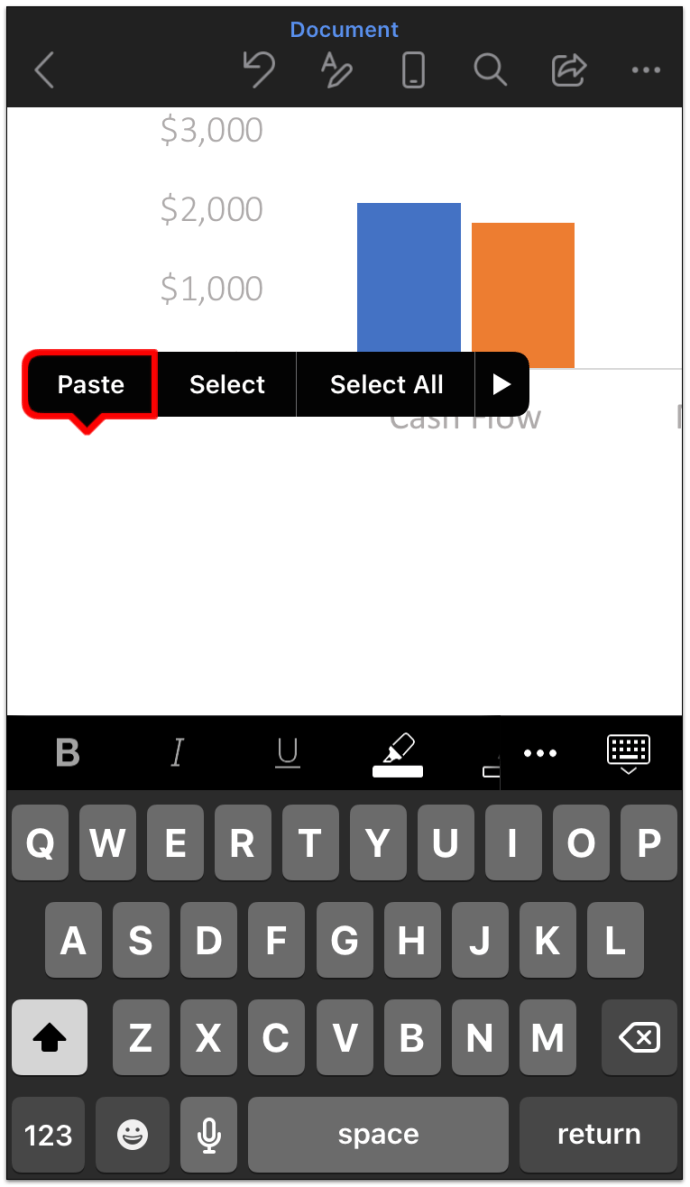
Kā izveidot grafiku programmā Word operētājsistēmā Android
Tāpat kā iPhone, jūs nevarat izveidot diagrammu, izmantojot programmu Word Android ierīcēs. Tomēr varat izveidot risinājumu, izmantojot programmu Excel, lai kopētu/ielīmētu esošu grafiku jaunā dokumentā. Tālāk ir norādīts, kā kopēt/ielīmēt diagrammu no Excel uz Word Android ierīcēs.
- Atveriet programmu Excel un atveriet darbgrāmatu, kurā ir diagramma.
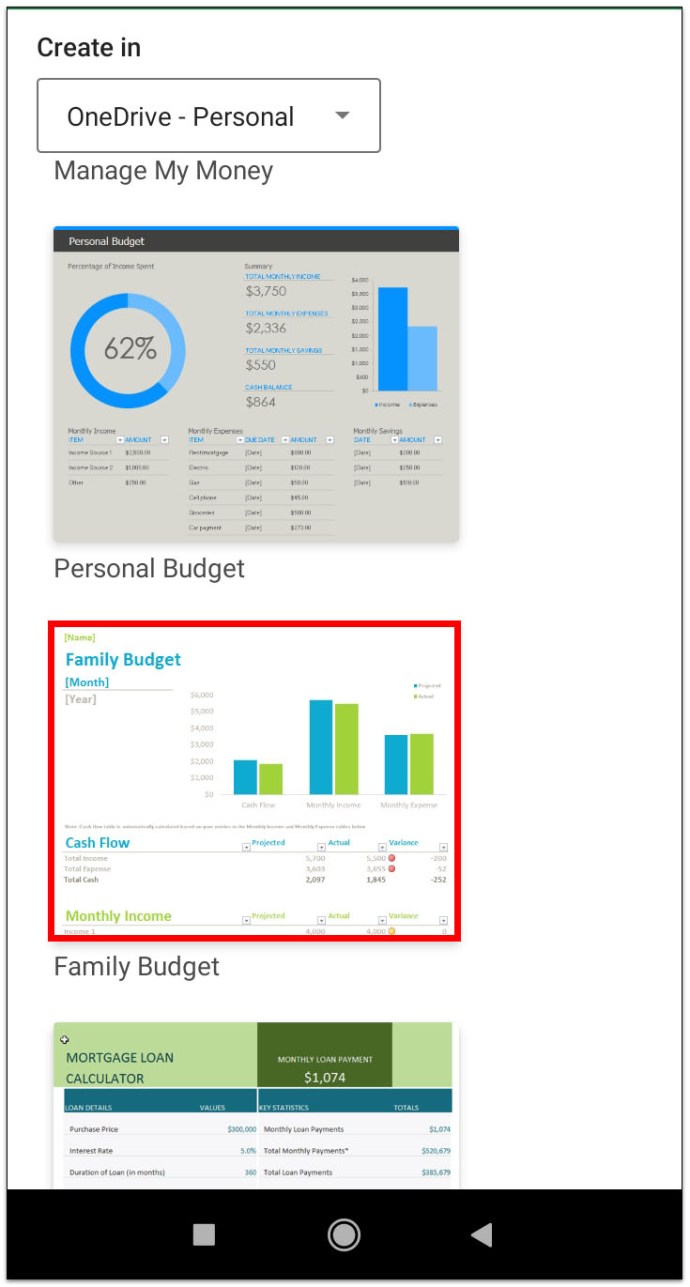
- Pieskarieties diagrammai, lai to atlasītu.
- Pieskarieties “Kopēt” un pārslēdziet lietojumprogrammas.
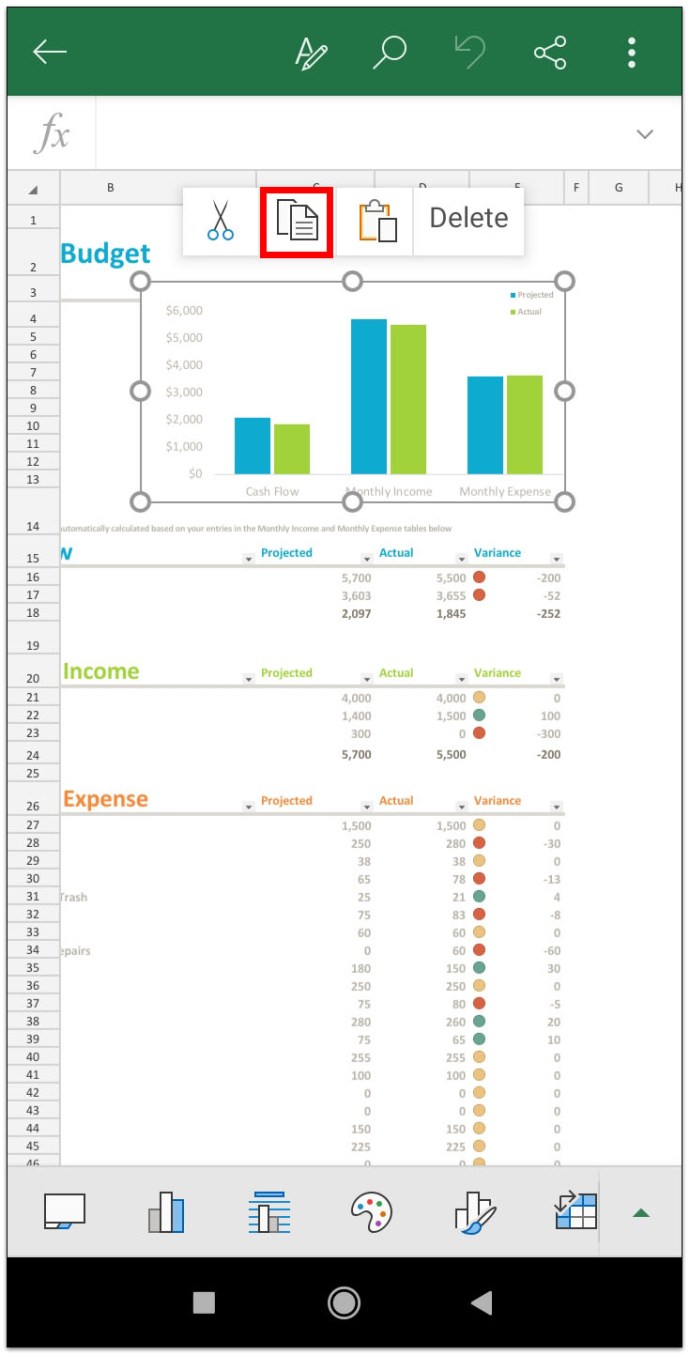
- Atveriet programmu Word (ja tā vēl nav atvērta).
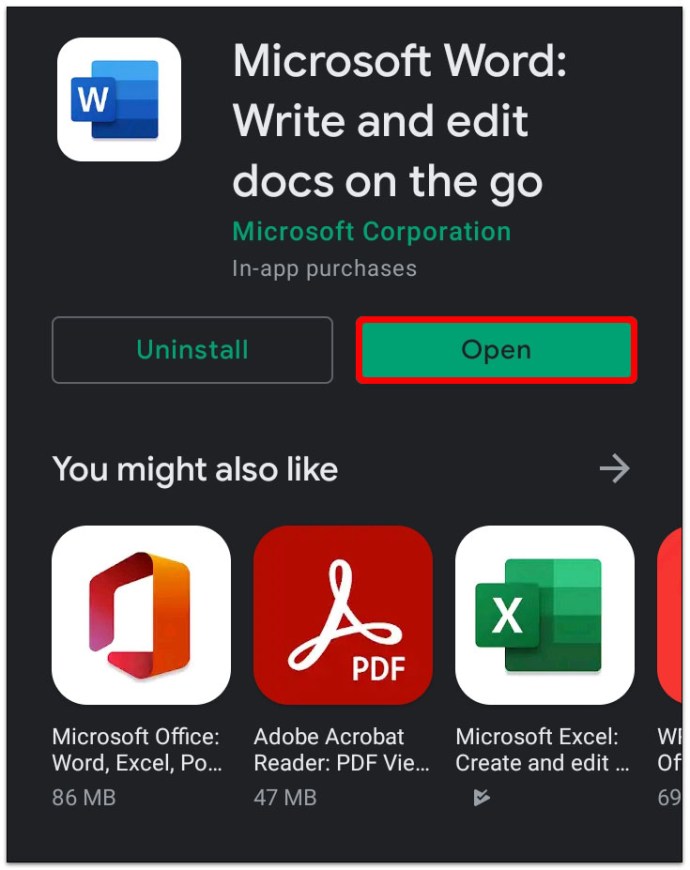
- Atveriet diagrammai jaunu vai esošu dokumentu.
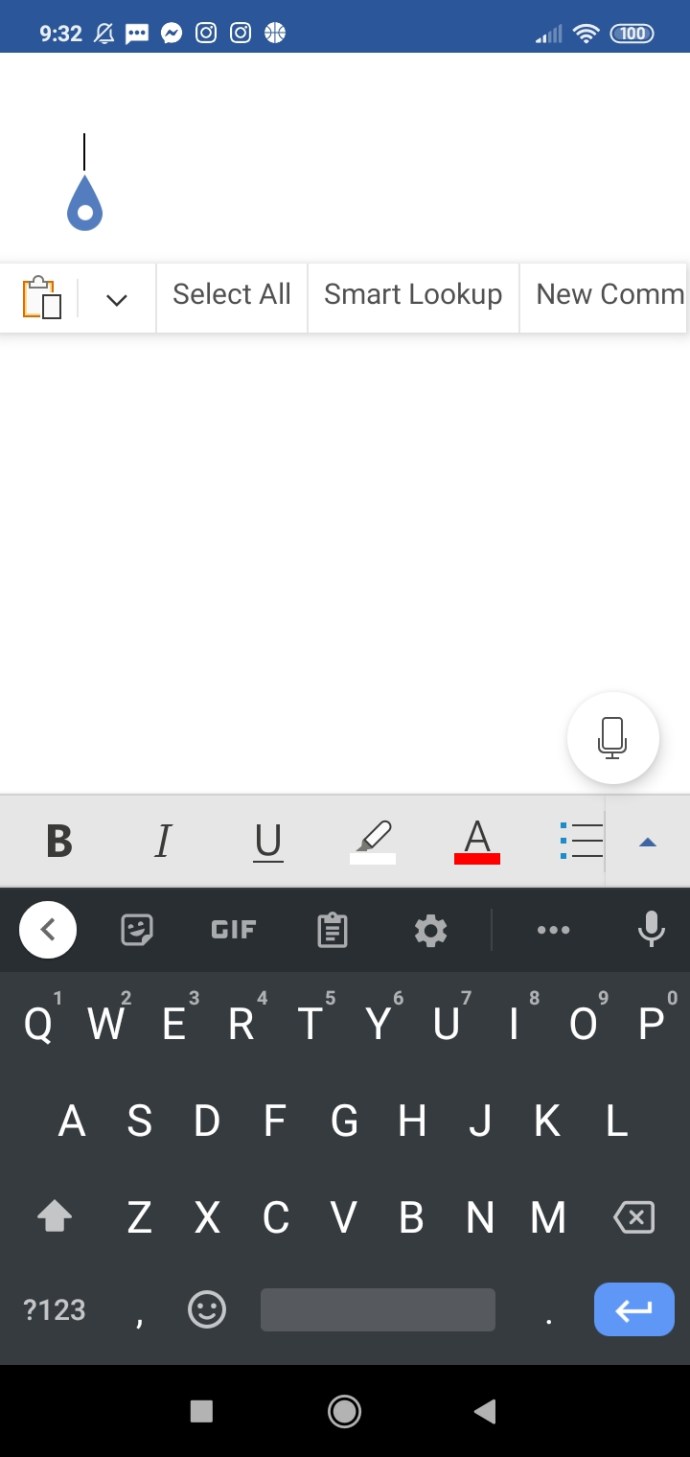
- Pieskarieties dokumentam un pieskarieties “Ielīmēt”, lai to ievietotu Word dokumentā.
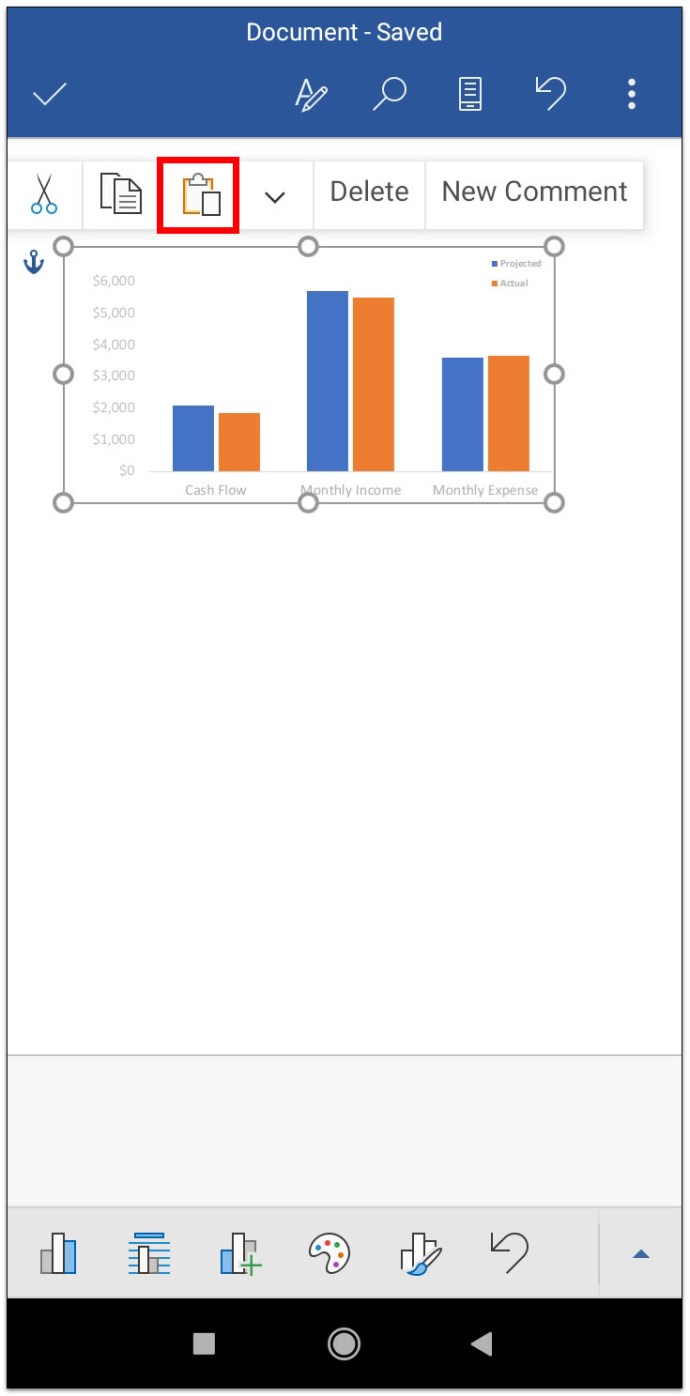
Kā mainīt diagrammas formātu un rediģēt datus
Lielākā daļa pogu, kas tiek izmantotas diagrammas formāta maiņai, atrodas tieši blakus diagrammai Word dokumentā. Tie atrodas diagrammas labajā stūrī un kļūst redzami, ja novietojat kursoru virs tā. Šīs pogas ietver:
- Poga “Diagrammas elementi” — paslēpj, parāda vai formatē datu etiķetes un asu nosaukumus.
- Poga “Diagrammas stili” – maina diagrammas stilu vai krāsu shēmu.
- Poga “Diagrammu filtri” – paslēpj vai parāda datus, papildu funkcijas.
- Poga “Izkārtojuma opcijas” — maina veidu, kā diagramma mijiedarbojas ar dokumenta tekstu.
Turklāt, ar peles labo pogu noklikšķinot uz diagrammas un atlasot “Rediģēt datus”, varat mainīt parādītos datus.
Papildu bieži uzdotie jautājumi
Kāds ir vienkāršākais veids, kā izveidot grafiku?
Vienkāršākais veids, kā izveidot grafiku, ir izveidot to programmā Excel un kopēt to Word dokumentā. Tas ir īpaši noderīgi, ja jums ir daudz datu vai datu, kas regulāri mainās.
Kā Word dokumentā iegult grafiku?
Programmā Excel izveidotā grafika iegulšana ir vienkāršs process:
• Excel izklājlapā atlasiet diagrammu.

• Nospiediet Ctrl+C, lai kopētu grafiku.

• Pārslēdzieties uz savu Word dokumentu.
• Novietojiet kursoru vietā, kur vēlaties novietot diagrammu.
• Dodieties uz cilni “Sākums”.

• Noklikšķiniet uz lejupvērstās bultiņas zem “Ielīmēt” un atlasiet “Īpašā ielīmēšana”.

• Noklikšķiniet uz Microsoft Excel diagrammas un atlasiet “Ielīmēt saiti”.

• Noklikšķiniet uz “OK”.

Kā izveidot grafiku, izmantojot Microsoft Word?
Vienkāršākais veids, kā ievietot grafiku, izmantojot MS Word, ir doties uz cilni "Ievietot" un izvēlēties diagrammu. No turienes varat aizstāt noklusējuma datus ar diagrammas datiem. Ja iegūtā diagramma jums nepatīk, vienmēr varat atgriezties un rediģēt datus un formātu.
Kā programmā Word izveidot līniju diagrammu?
Līniju diagramma ir viens no daudziem diagrammu veidiem, ko varat atlasīt programmā Word. Ievietojot grafiku, stila rūts opcijās atlasiet “Līnija”.
Kā programmā Word izveidot XY grafiku?
Un XY grafiks vai izkliedes grafiks ir cita veida grafiks, kas atrodams programmā MS Word. Šo diagrammas veidu var atlasīt, ievietojot diagrammu Word dokumentā. Vienkārši ritiniet uz leju un diagrammas opcijās atlasiet “XY (Scatter)”.
Kādi ir diagrammas izveides soļi?
Diagrammas izveide ietver šādas vienkāršas darbības:
• Grafika stila izvēle un ievietošana.
• Grafika datu ievadīšana izklājlapā.
• Grafika formatēšana un rediģēšana.
Tas tiešām ir viss, kas nepieciešams, lai izveidotu grafiku, taču estētisku iemeslu dēļ jūs varat atkal un atkal atgriezties pie pēdējā posma.
Sakiet ar grafikiem
Apskatot datu kolonnu pēc kolonnas, ikviens var izraisīt datu pārslodzi. Un daudzi cilvēki var pilnībā neievērot svarīgus datus, ja dati tiek parādīti šādi. Taču diagrammas izmantošana ir lielisks veids, kā piesaistīt cilvēku uzmanību un sniegt svarīgus datus informatīvā un estētiski pievilcīgā veidā.
Tomēr pats labākais ir tas, ka tos ir viegli izveidot.
Kuri grafiku stili jums šķiet nenovērtējami jūsu Word dokumentos? Paziņojiet mums tālāk komentāru sadaļā.